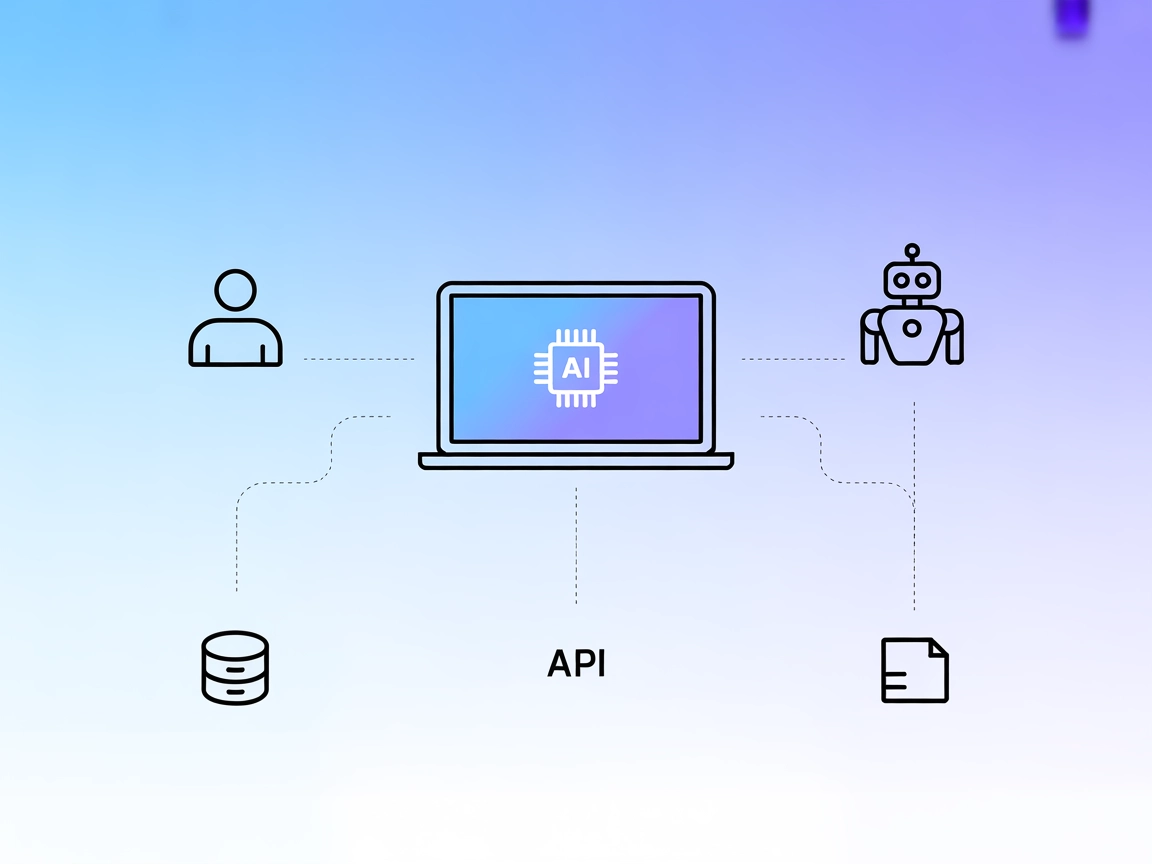O que faz o servidor MCP “Video Still Capture”?
O Video Still Capture MCP é um servidor Model Context Protocol (MCP) baseado em Python, projetado para fornecer a assistentes de IA acesso e controle contínuos sobre webcams e fontes de vídeo usando OpenCV. Este servidor expõe ferramentas que permitem a modelos de linguagem e agentes de IA capturar imagens, gerenciar conexões de vídeo e manipular configurações da câmera como brilho, contraste e resolução. Ele aprimora fluxos de desenvolvimento ao permitir tarefas orientadas por IA, como captura de fotos sob demanda, processamento básico de imagens (por exemplo, espelhamento horizontal) e ajustes de propriedades da câmera, tudo através de interfaces MCP padronizadas. Isso o torna especialmente útil em cenários em que o contexto visual ou dados de imagem do mundo real são necessários para tarefas de IA, automação ou interações com usuários.
Lista de Prompts
Nenhum modelo de prompt explícito é mencionado no repositório ou na documentação.
Lista de Recursos
Nenhum recurso MCP explícito é mencionado no repositório ou na documentação.
Lista de Ferramentas
- quick_capture
Captura uma única imagem de uma webcam ou fonte de vídeo sem a necessidade de gerenciar conexões persistentes. Permite que agentes de IA obtenham rapidamente uma imagem parada de um dispositivo compatível com OpenCV.
Outras ferramentas podem existir, mas apenas quick_capture é referenciada na documentação disponível.
Casos de Uso deste Servidor MCP
- Captura de Imagem Sob Demanda
Permite que desenvolvedores ou agentes de IA tirem uma foto em tempo real de uma webcam para uso em análise visual, documentação ou interação com o usuário. - Ajuste de Configurações da Câmera
Possibilita a modificação programática de propriedades da câmera como brilho, contraste e resolução, facilitando condições de imagem adaptáveis. - Processamento de Imagem
Suporta transformações simples como espelhamento horizontal, facilitando o pré-processamento de imagens para tarefas posteriores. - Experimentação com Visão de IA
Facilita para desenvolvedores a incorporação de dados visuais do mundo real em fluxos de IA, como detecção de objetos ou compreensão de cena. - Gerenciamento de Conexão de Webcam
Fornece ferramentas para abrir, gerenciar e fechar conexões de câmera programaticamente, apoiando o uso dinâmico em sistemas maiores de automação.
Como configurar
Windsurf
Nenhuma instrução de configuração para Windsurf é fornecida.
Claude
macOS/Linux
- Certifique-se de que os pré-requisitos estão instalados: Python 3.10+, OpenCV (
opencv-python), MCP Python SDK, UV (opcional). - Clone o repositório e instale:
git clone https://github.com/13rac1/videocapture-mcp.git cd videocapture-mcp pip install -e . - Edite o arquivo de configuração do Claude Desktop:
- Mac:
nano ~/Library/Application\ Support/Claude/claude_desktop_config.json - Linux:
nano ~/.config/Claude/claude_desktop_config.json
- Mac:
- Adicione a configuração do servidor MCP:
{ "mcpServers": { "VideoCapture": { "command": "uv", "args": [ "run", "--with", "mcp[cli]", "--with", "numpy", "--with", "opencv-python", "mcp", "run", "/CAMINHO_ABSOLUTO/videocapture_mcp.py" ] } } } - Substitua
/CAMINHO_ABSOLUTO/videocapture-mcppelo caminho absoluto do projeto. - Reinicie o Claude Desktop e verifique se o servidor MCP está acessível.
Windows
- Certifique-se de que os pré-requisitos estão instalados.
- Edite a configuração:
nano $env:AppData\Claude\claude_desktop_config.json - Adicione a configuração:
{ "mcpServers": { "VideoCapture": { "command": "uv", "args": [ "run", "--with", "mcp[cli]", "--with", "numpy", "--with", "opencv-python", "mcp", "run", "C:\\CAMINHO_ABSOLUTO\\videocapture-mcp\\videocapture_mcp.py" ] } } } - Substitua
C:\CAMINHO_ABSOLUTO\videocapture-mcpapropriadamente. - Reinicie o Claude Desktop e verifique.
Comando Alternativo de Instalação
- Execute:
Isso irá configurar automaticamente o Claude Desktop para usar o Video Still Capture MCP.mcp install videocapture_mcp.py
Cursor
Nenhuma instrução de configuração para Cursor é fornecida.
Cline
Nenhuma instrução de configuração para Cline é fornecida.
Segurança de Chaves de API
Nenhuma informação sobre segurança de chaves de API ou variáveis de ambiente é fornecida na documentação.
Como usar este MCP em fluxos
Usando MCP no FlowHunt
Para integrar servidores MCP ao seu fluxo de trabalho no FlowHunt, comece adicionando o componente MCP ao seu fluxo e conectando-o ao seu agente de IA:

Clique no componente MCP para abrir o painel de configuração. Na seção de configuração do sistema MCP, insira os detalhes do seu servidor MCP usando este formato JSON:
{
"VideoCapture": {
"transport": "streamable_http",
"url": "https://seumcpserver.exemplo/caminhoparamcp/url"
}
}
Depois de configurado, o agente de IA poderá usar este MCP como uma ferramenta com acesso a todas as suas funções e capacidades. Lembre-se de alterar “VideoCapture” para o nome real do seu servidor MCP e de substituir a URL pela URL do seu próprio servidor MCP.
Visão Geral
| Seção | Disponibilidade | Detalhes/Observações |
|---|---|---|
| Visão Geral | ✅ | Visão geral no README |
| Lista de Prompts | ⛔ | Nenhum modelo de prompt mencionado |
| Lista de Recursos | ⛔ | Nenhum recurso MCP explícito documentado |
| Lista de Ferramentas | ✅ | quick_capture documentada no README |
| Segurança de Chaves de API | ⛔ | Nenhum detalhe sobre segurança de chaves de API |
| Suporte a Sampling (menos importante) | ⛔ | Não mencionado |
Nossa opinião
O Video Still Capture MCP é um servidor MCP focado e bem definido para captura de imagens de webcam, com documentação clara para integração com o Claude e uma interface de ferramenta direta. Entretanto, atualmente faltam modelos de prompt, primitivas de recurso e documentação de configuração para outras plataformas ou segurança. A abordagem de ferramenta única é eficaz para seu propósito, mas limita a extensibilidade.
Pontuação MCP
| Possui LICENSE | ⛔ (Nenhum arquivo LICENSE encontrado) |
|---|---|
| Possui ao menos uma ferramenta | ✅ |
| Número de Forks | 1 |
| Número de Stars | 10 |
Nota: 4/10
O servidor executa bem sua função de captura de imagens, mas é limitado em escopo, faltando recursos avançados do MCP, documentação de recursos e orientação de configuração multiplataforma.
Perguntas frequentes
- O que é o Video Still Capture MCP Server?
É um servidor Model Context Protocol baseado em Python que permite que assistentes de IA capturem imagens de webcams, ajustem configurações da câmera e realizem processamento básico de imagem através de interfaces padronizadas usando OpenCV.
- Quais ferramentas este servidor MCP fornece?
A ferramenta documentada é 'quick_capture', que permite que agentes de IA ou desenvolvedores capturem uma única imagem parada de uma câmera compatível com OpenCV sem gerenciar conexões persistentes.
- Quais são os casos de uso comuns?
Os cenários incluem captura de imagens em tempo real para análise, ajuste de configurações de câmera, pré-processamento simples de imagem (como espelhamento horizontal) e integração de dados visuais em fluxos de trabalho de IA ou sistemas de automação.
- Como configuro o servidor para o Claude Desktop?
Instale Python 3.10+, OpenCV e MCP SDK, clone o repositório, adicione a configuração ao arquivo de configuração do Claude conforme documentado e então reinicie o Claude Desktop para habilitar o servidor MCP.
- O servidor suporta múltiplas plataformas?
As instruções de configuração são fornecidas principalmente para o Claude Desktop em macOS, Linux e Windows. Documentação para Windsurf, Cursor e Cline não é fornecida.
- Existe documentação de prompt ou recursos disponível?
Não há modelos de prompt explícitos ou primitivas de recurso documentadas para este servidor MCP.
- Qual é o status de licenciamento?
Nenhum arquivo LICENSE foi encontrado no repositório na última revisão.
Integre o Video Still Capture MCP ao FlowHunt
Potencialize seus fluxos de IA com captura de imagens em tempo real de webcam e gerenciamento de câmeras usando o Video Still Capture MCP. Experimente agora no FlowHunt para integração fluida de dados visuais.